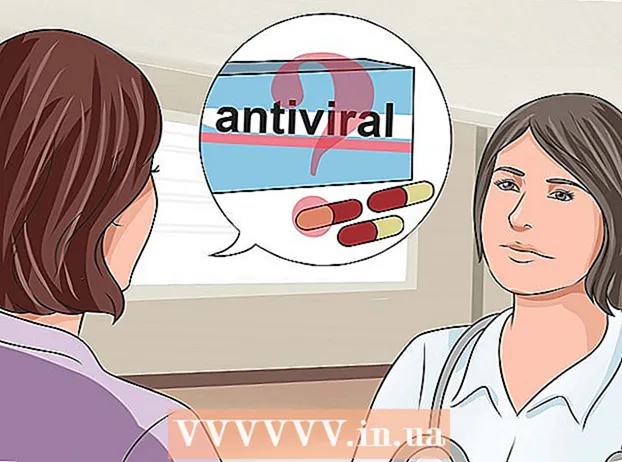Pengarang:
Helen Garcia
Tanggal Pembuatan:
16 April 2021
Tanggal Pembaruan:
1 Juli 2024
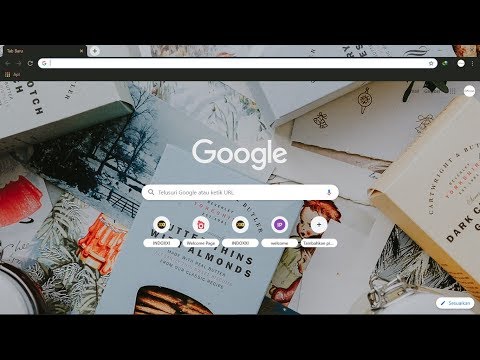
Isi
Mengubah tampilan Google Chrome dapat mencerahkan web dan membuatnya lebih lucu dan lebih pribadi. Untuk mengubah tampilan Google Chrome, Anda hanya perlu mengubah desain, yang akan mengubah latar belakang browser. Jika Anda ingin tahu cara mengubah tampilan dan nuansa Google Chrome, ikuti langkah-langkah sederhana di bawah ini.
Langkah
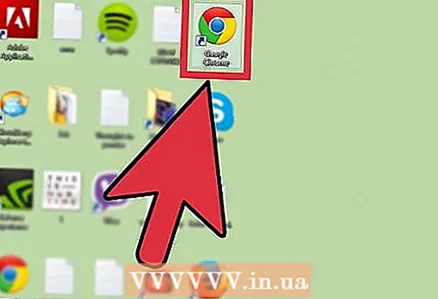 1 Buka Google Chrome.
1 Buka Google Chrome. 2 Buka Galeri Tema Google Chrome. Anda bisa sampai di sana dengan tiga cara:
2 Buka Galeri Tema Google Chrome. Anda bisa sampai di sana dengan tiga cara: - Klik pada link.
- Pilih "Toko Web Chrome" di sisi kanan halaman beranda browser dan kemudian "Tema" di sudut kiri bawah.
- Klik menu Google Chrome di sudut kanan atas layar, lalu pilih "Pengaturan" dan klik "Dapatkan tema" di bagian "Tampilan".
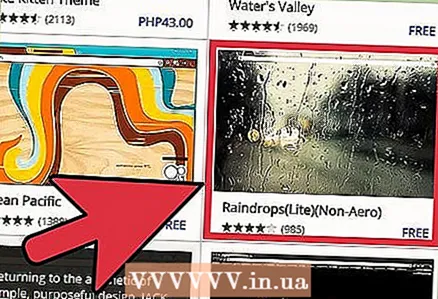 3 Pilih desain. Gulir melalui ribuan opsi dan pilih salah satu yang cocok untuk Anda. Memilih tampilan itu mudah dan tidak membutuhkan biaya, dan butuh satu menit untuk mengubah tampilan setiap saat, jadi Anda tidak membuat komitmen besar.
3 Pilih desain. Gulir melalui ribuan opsi dan pilih salah satu yang cocok untuk Anda. Memilih tampilan itu mudah dan tidak membutuhkan biaya, dan butuh satu menit untuk mengubah tampilan setiap saat, jadi Anda tidak membuat komitmen besar. - Klik panah di sudut kiri atas layar untuk mengurutkan desain Anda berdasarkan Populer, Direkomendasikan, Sedang Tren, atau Peringkat.
- Anda dapat mengklik desain itu sendiri untuk membaca lebih lanjut tentangnya dan melihat bagaimana tampilannya di beranda Anda sebelum Anda setuju.
 4 Pilih "Pilih Tema". Opsi ini dapat ditemukan dengan mengklik tema untuk memperbesarnya dan memilih "Pilih Tema" di sudut kiri atas layar. Selain itu, Anda dapat mengarahkan kursor ke ikon desain, dan pesan "Pilih Tema" berwarna biru akan muncul di bagian bawah. Dengan mengkliknya, Anda akan mengubah tampilan browser.
4 Pilih "Pilih Tema". Opsi ini dapat ditemukan dengan mengklik tema untuk memperbesarnya dan memilih "Pilih Tema" di sudut kiri atas layar. Selain itu, Anda dapat mengarahkan kursor ke ikon desain, dan pesan "Pilih Tema" berwarna biru akan muncul di bagian bawah. Dengan mengkliknya, Anda akan mengubah tampilan browser.  5 Tunggu karya seni untuk diunduh. Desain ini akan secara otomatis diunduh ke komputer Anda dan menjadi kulit browser baru. Sekarang Anda dapat menggunakan Google Chrome lucu yang diubah.
5 Tunggu karya seni untuk diunduh. Desain ini akan secara otomatis diunduh ke komputer Anda dan menjadi kulit browser baru. Sekarang Anda dapat menggunakan Google Chrome lucu yang diubah.
Apa yang kamu butuhkan
- Google chrome
- Internet